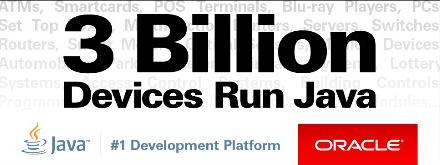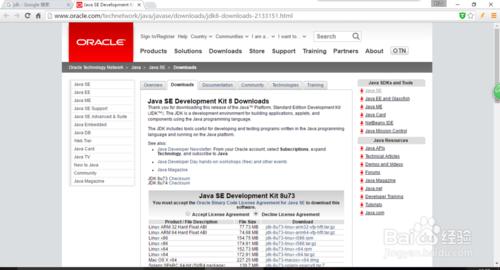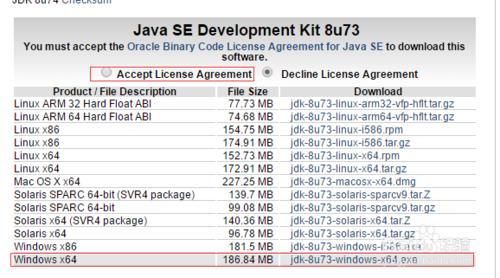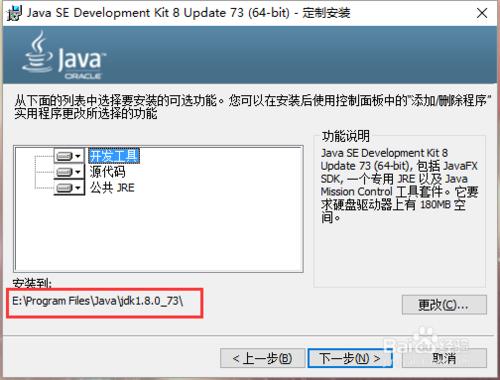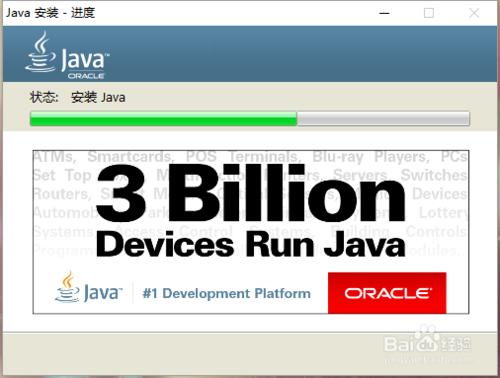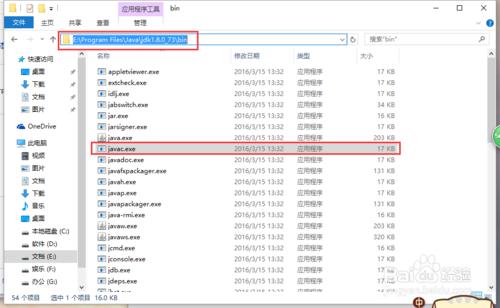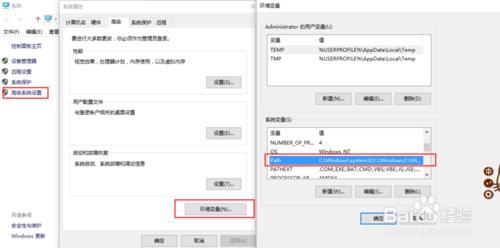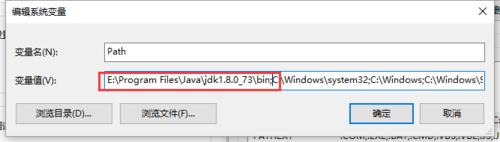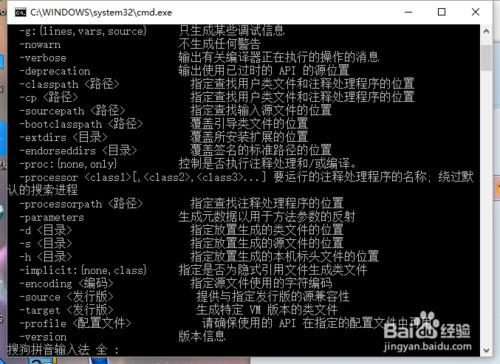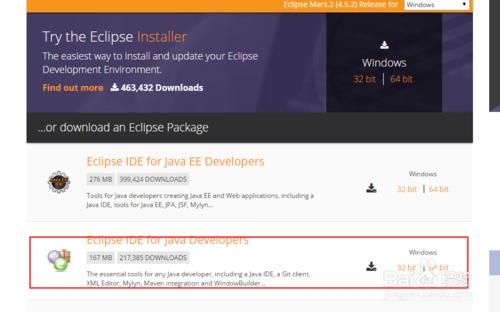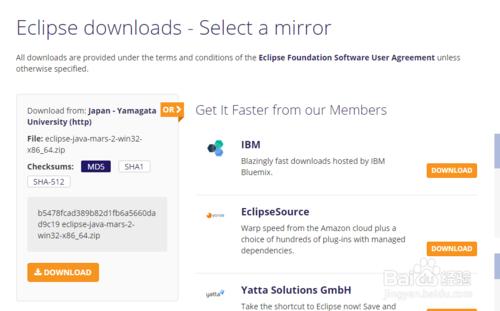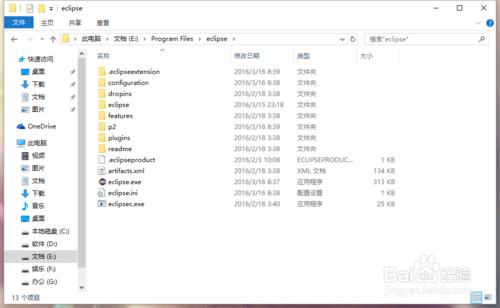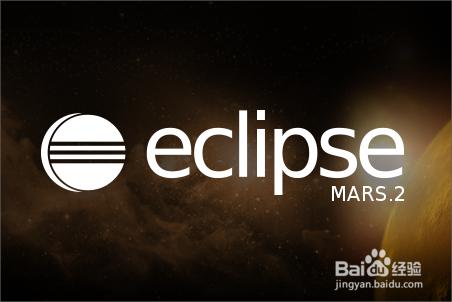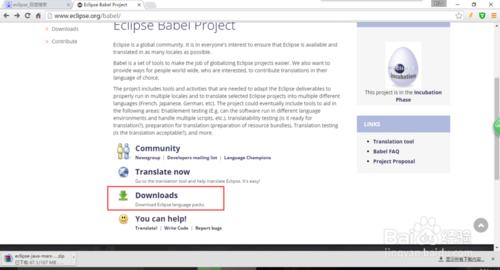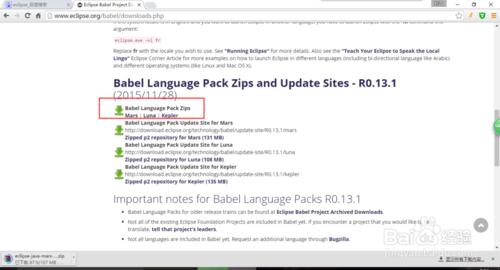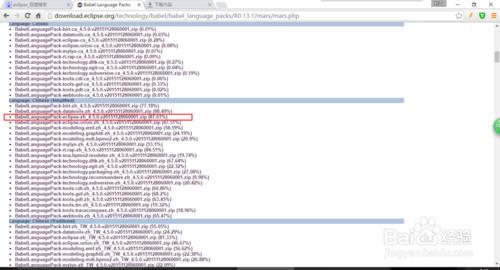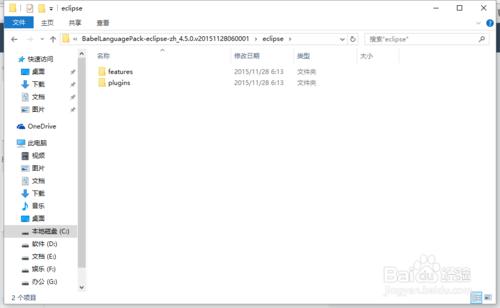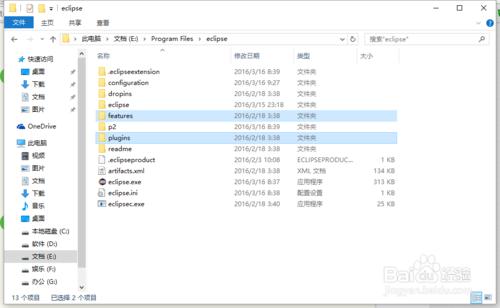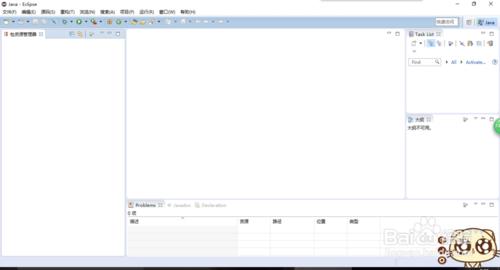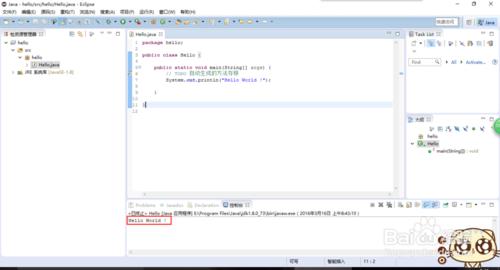java程式應用非常廣泛,在官方的介紹中,有3億裝置在執行java程式,想要開發java應用程式JDK是不可或缺的在此基礎之上可以安裝eclipse搭建java整合開發環境,java開發環境的搭建需要很複雜的步驟,在本次經驗中我將為大家詳細介紹如何搭建和漢化java整合開發環境。
工具/原料
PC
jdk&eclipse
步驟1
第一步,下載安裝JDK,下載地址詳見參考資料。
在這裡選中accept…並選擇電腦作業系統相對應的版本下載下來。
之後將下載的檔案開啟進行安裝,安裝路徑可以自行設定,但一定要記住安裝到了什麼位置。
等待安裝完成。
接下來這一步非常重要,配置環境變數,因為系統不知道去哪裡找jdk所以你需要把jdk的安裝路徑告訴他,右鍵計算機-屬性-高階-環境變數,在下面的系統變數中找到path,點編輯,裡面原本的內容一定不要刪減,只要在最前面加上你得jdk安裝目錄中javac.exe所在的目錄並用分號“;”與後面的內容隔開就可以了。
之後我們驗證一下是否安裝成功,win+R 在執行視窗中輸入cmd 在dos視窗下輸入命令javac,如果顯示如下就安裝成功了。
步驟2
下載eclipse,下載地址詳見參考資料。選擇如圖所示,32bit/64bit一定要與JDK的位數相對應,進去之後點選右側download下載。
下載下來是一個壓縮包,將其解壓到任意位置如圖所示。
至此你的java整合開發環境已經搭建完成了,但是eclipse預設是英語的,如果你想要漢化,請繼續關注下文。
步驟3
漢化eclipse,去官網下載漢化包,下載地址詳見參考資料。點download選擇相應的版本。
選擇eclipse的中文漢化包,並將其下載下來,與eclipse的下載方法類似。
之後將下載下來的壓縮包解壓到任意資料夾,並將裡面的features和plugins資料夾複製到eclipse的目錄並完全覆蓋他們。
重啟一下eclipse試試,是否漢化成功了呢。
設定一個工作空間,編一個小程式測試一下吧。
注意事項
配置環境變數只需配置系統變數。
path原本的內容不要刪改。